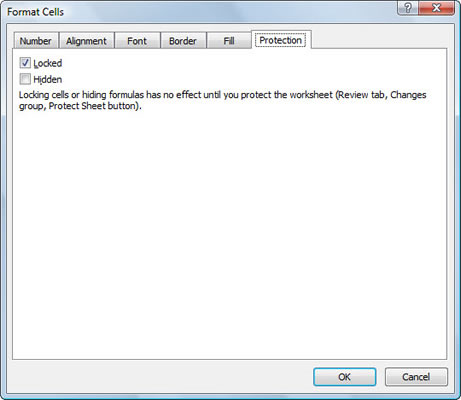Després de finalitzar un full de treball d'Excel 2007 revisant fórmules i provant el text, hauríeu de considerar protegir el document per protegir-vos de qualsevol canvi no planificat. Cada cel·la del full de treball es pot bloquejar o desbloquejar. De manera predeterminada, Excel bloqueja totes les cel·les d'un full de treball protegit i, a continuació, podeu especificar quines cel·les voleu desbloquejar per editar-les (si n'hi ha).
Protegint les cèl·lules
Seguiu aquests passos per protegir les cel·les del full de treball:
Feu clic al botó d'ordre Protegeix el full al grup Canvis de la pestanya Revisió.
Excel obre el quadre de diàleg Protegir el full en el qual seleccioneu les opcions que voleu que estiguin disponibles quan la protecció del full de treball estigui activada. De manera predeterminada, Excel selecciona la casella de selecció Protegir el full de treball i el contingut de les cel·les bloquejades.

Seleccioneu la configuració de protecció al quadre de diàleg Protegeix el full.
(Opcional) Marqueu qualsevol de les caselles de selecció del quadre de llista Permetre a tots els usuaris d'aquest full de treball (com ara Formata cel·les o Insereix columnes) que encara voleu que sigui funcional quan la protecció del full de treball estigui operativa.
Les caselles de selecció Selecciona cel·les bloquejades i Selecciona cel·les desbloquejades estan seleccionades de manera predeterminada, però pots deseleccionar una o les dues opcions si ho prefereixes.
Si voleu assignar una contrasenya que s'ha de proporcionar abans de poder eliminar la protecció del full de treball, escriviu la contrasenya al quadre de text Contrasenya per desprotegir el full.
Feu clic a D'acord.
Si heu escrit una contrasenya al pas 3, Excel obre el quadre de diàleg Confirmar contrasenya. Torneu a introduir la contrasenya al quadre de text Torna a introduir la contrasenya per continuar exactament tal com l'heu escrit anteriorment i, a continuació, feu clic a D'acord. Tingueu en compte que si intenteu editar una cel·la, Excel mostra un missatge d'error.
Per eliminar la protecció del full de treball, feu clic al botó Desprotegeix el full al grup Canvis de la pestanya Revisa. Se us demanarà que introduïu la contrasenya si ja n'heu establert una.
Desbloqueig de cèl·lules
Normalment, la vostra intenció per protegir les cel·les no és evitar tots els canvis, sinó evitar canvis en determinades àrees del full de treball. Per exemple, en un full de treball de pressupost, és possible que vulgueu permetre els canvis només a les cel·les on introduïu els imports pressupostats. D'aquesta manera, no podeu esborrar sense voler un títol o una fórmula del full de treball introduint un valor a la columna o fila incorrecta.
Per desbloquejar cel·les en un full de treball, seguiu aquests passos:
Si el full de treball està protegit, feu clic al botó Desprotegeix el full al grup Canvis de la pestanya Revisió (escriviu la contrasenya, si se us demana).
Seleccioneu les cel·les que voleu desbloquejar.
Aquestes són les cel·les que voleu permetre que els usuaris editin quan el full de treball estigui protegit.
Premeu Ctrl+1 per obrir el quadre de diàleg Format de cel·les i feu clic a la pestanya Protecció.
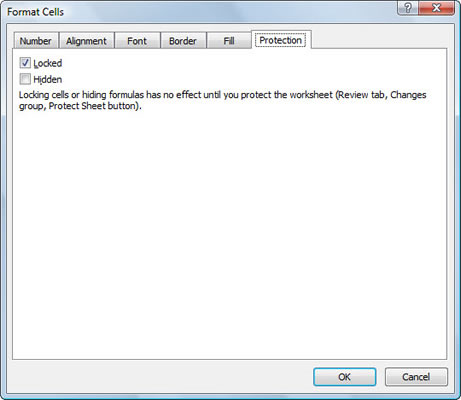
Utilitzeu la pestanya Protecció del quadre de diàleg Format de cel·les per desbloquejar les cel·les.
Feu clic a la casella de selecció Bloquejat a la pestanya Protecció per eliminar-ne la marca de verificació.
Protegiu el full de treball (consulteu la secció anterior).
Totes les cel·les del full de treball estan protegides, excepte les que heu desbloquejat.